华为手机和苹果手机作为两大主流手机品牌,各自拥有独特的操作系统和通讯录导入方式,当我们从华为手机切换到苹果手机时,将通讯录顺利导入新设备却成为了一项挑战。为了解决这一问题,本文将介绍一种简便而有效的方法,教你如何将华为手机通讯录成功导入苹果手机。无论是为了方便联系朋友,还是为了不丢失重要联系人信息,让我们一起来探索这个教程吧。
华为手机通讯录导入苹果手机教程
具体步骤:
1.打开华为手机后,进入联系人界面,点击右上方的图标,选择设置。
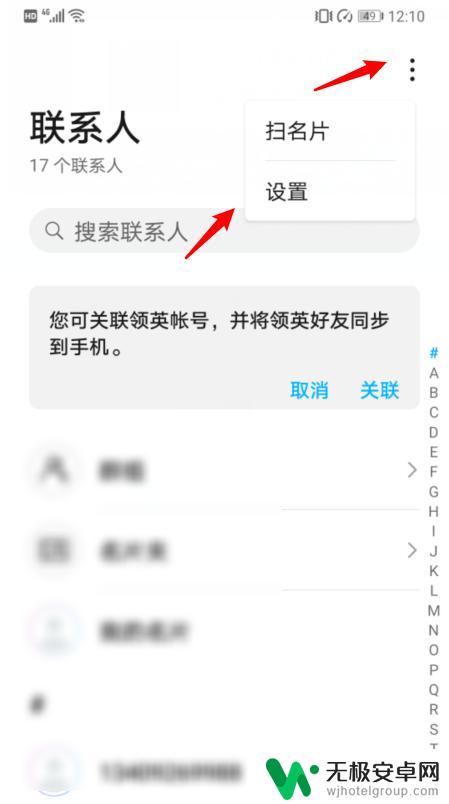
2.在设置内,选择导入/导出的选项。
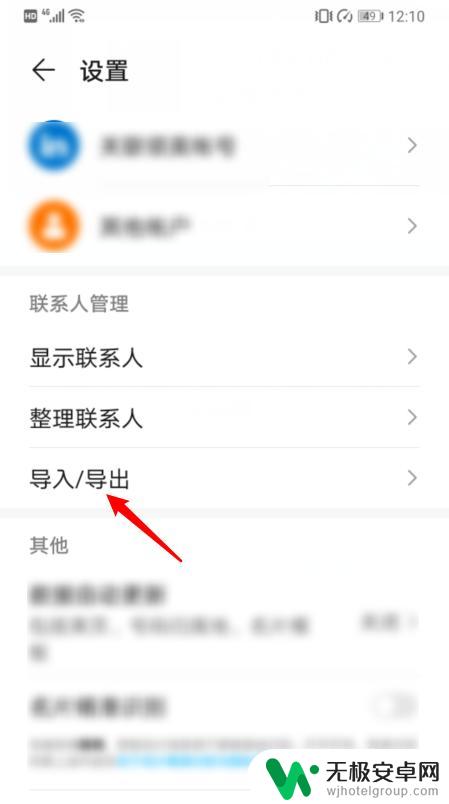
3.点击后,选择导出到SIM卡的选项。
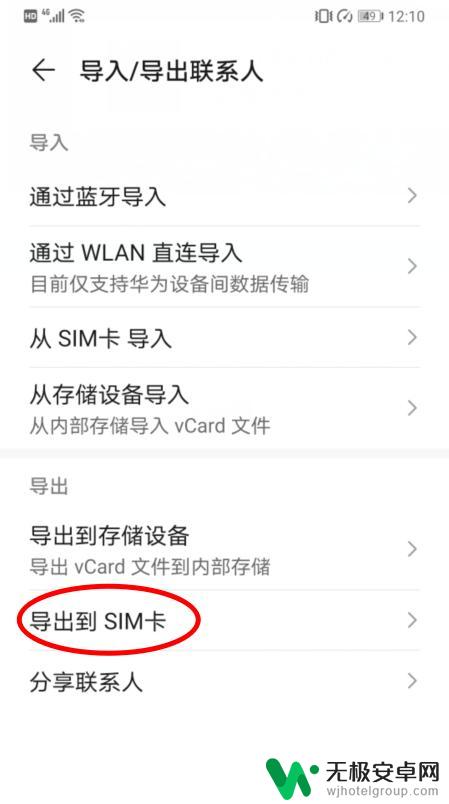
4.点击后,在下方选择手机的选项。
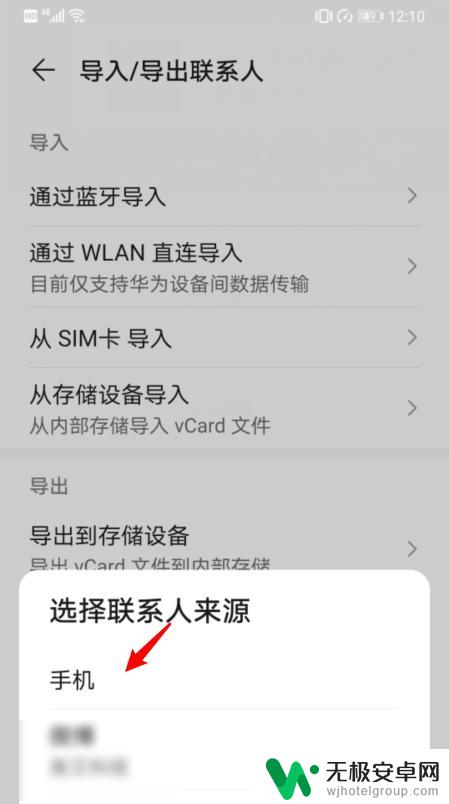
5.之后,选择全选,并点击导出,将所有联系人导出到SIM卡。
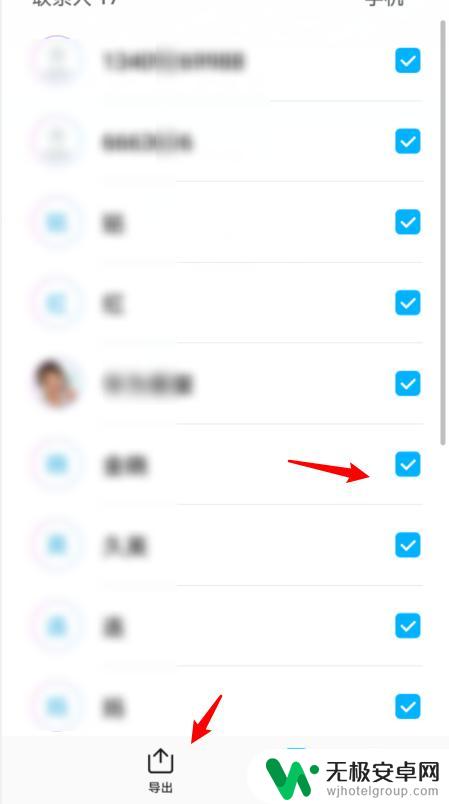
6.将SIM卡安装在iPhone手机上,进入设置,点击通讯录。
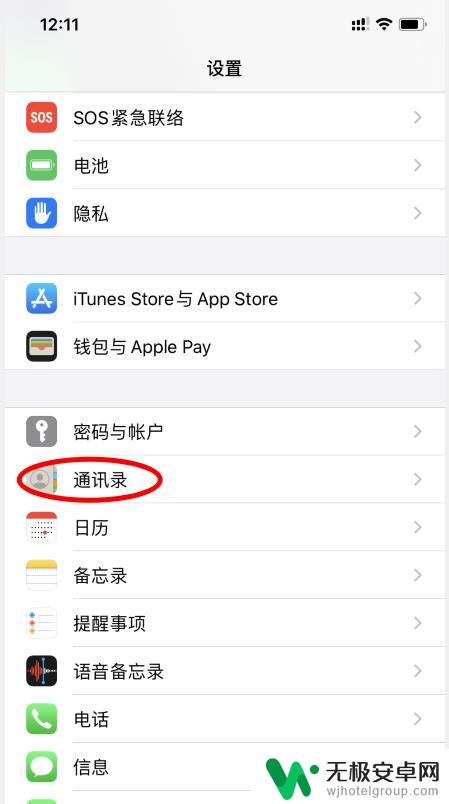
7.点击下方的导入SIM卡通讯录的选项。
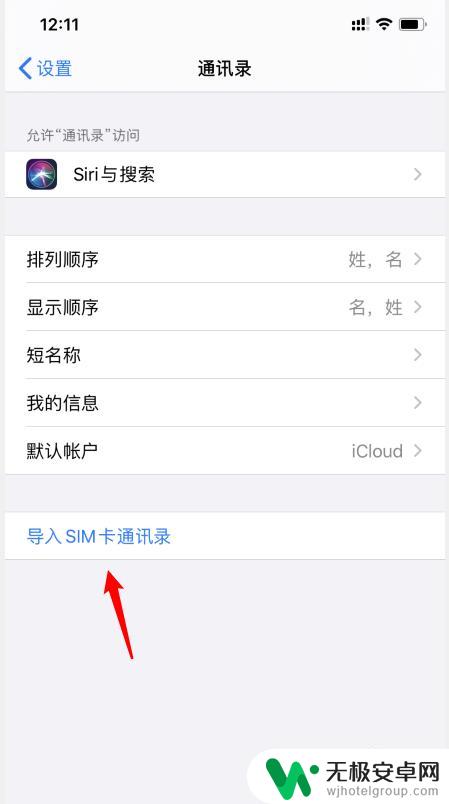
8.之后,选择我的iPhone的选项。即可将华为手机的通讯录导入苹果手机。
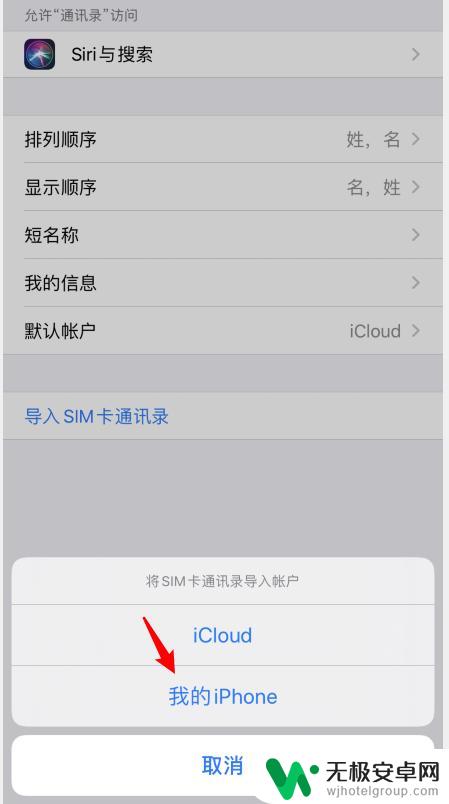
以上就是将华为手机通讯录导入苹果手机的全部内容,如果有任何不懂的用户,可以按照小编的方法来操作,希望能够帮助到大家。










